Ați încărcat CD-ul Ubuntu Live pentru a salva fișierele dintr-un sistem defect, dar unde stocați fișierele recuperate? Vă vom arăta cum să le stocați pe unități externe, unități pe același computer, o rețea de domiciliu Windows și alte locații.
V-am arătat cum recuperați datele ca un expert criminalistic , dar nu puteți stoca fișierele recuperate pe hard diskul eșuat! Există o mulțime de modalități de a transfera fișierele pe care le accesați de pe un CD Ubuntu Live într-un loc pe care o mașină Windows stabilă le poate accesa.
Vom parcurge mai multe metode, începând fiecare secțiune de pe desktopul Ubuntu - dacă nu aveți încă un CD Ubuntu Live, urmați ghidul nostru pentru crearea unui unitate flash USB bootabilă , și apoi instrucțiunile noastre pentru pornind în Ubuntu . Dacă BIOS-ul nu vă permite să porniți utilizând o unitate flash USB, nu vă faceți griji, te-am acoperit !
Folosiți un hard disk sănătos
Dacă computerul dvs. are mai mult de un hard disk sau dacă hard diskul dvs. este sănătos și sunteți în Ubuntu din motive de nerecuperare, atunci accesarea hard disk-ului dvs. este ușoară ca plăcintă, chiar dacă hard diskul este formatat pentru Windows.
Pentru a accesa un hard disk, trebuie mai întâi să fie montat . Pentru a monta un hard disk sănătos, trebuie doar să îl selectați din meniul Locații din partea stângă sus a ecranului. Va trebui să vă identificați hard disk-ul după dimensiunea sa.
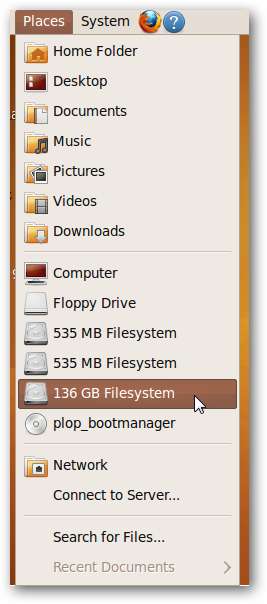
Dacă faceți clic pe hard disk-ul corespunzător, îl montează și îl deschide într-un browser de fișiere.
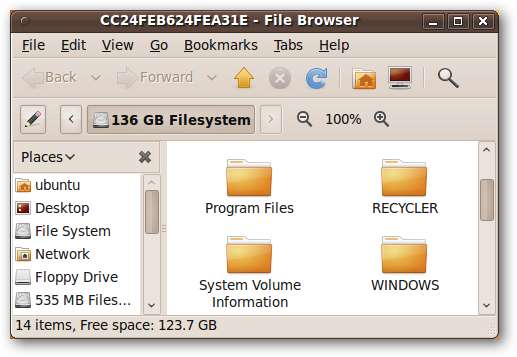
Acum puteți muta fișiere pe acest hard disk prin glisare și plasare sau copiere și lipire, ambele procedând în același mod în care au fost făcute în Windows.
Odată ce un hard disk sau alt dispozitiv de stocare extern este montat, acesta va apărea în directorul / media. Pentru a vedea o listă a dispozitivelor de stocare montate în prezent, navigați la / media făcând clic pe Sistemul de fișiere într-o fereastră a browserului de fișiere, apoi faceți dublu clic pe folderul media.
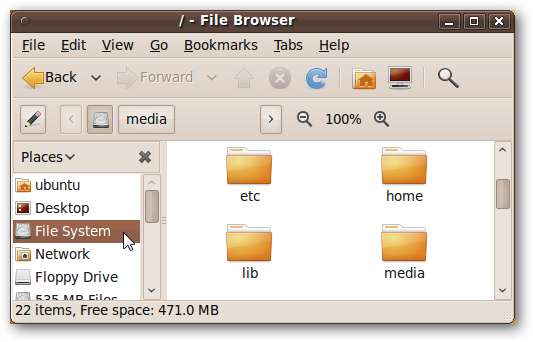
În acest moment, folderul nostru media conține linkuri către hard disk, căruia Ubuntu i-a atribuit o etichetă teribil de neinformativă și CD-ul PLoP Boot Manager care se află în prezent pe unitatea CD-ROM.
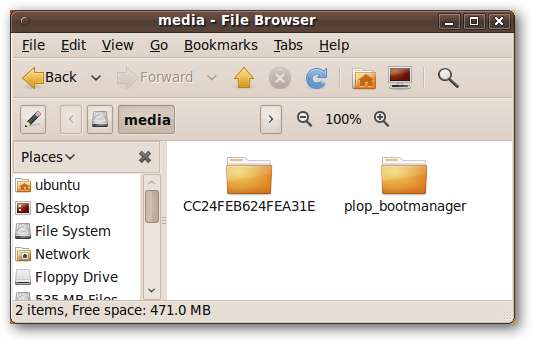
Conectați un hard disk USB sau o unitate flash
Un hard disk USB extern vă oferă avantajul portabilității și este încă suficient de mare pentru a stoca un întreg disc de stocare, dacă este necesar. Unitățile flash sunt, de asemenea, foarte rapide și ușor de conectat, deși sunt limitate în cât de mult pot stoca.
Când conectați un hard disk USB sau o unitate flash, Ubuntu ar trebui să îl detecteze și să îl monteze automat. Poate chiar să îl deschidă automat într-un browser de fișiere. De când a fost montat, îl veți vedea și pe desktop și în folderul / media.
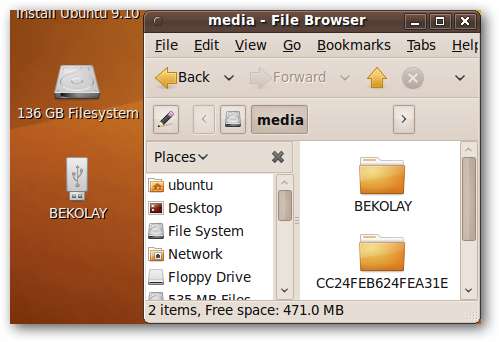
Odată ce a fost montat, îl puteți accesa și stoca fișiere pe el, așa cum ați face orice alt folder din Ubuntu.
Dacă, din orice motiv, nu se montează automat, faceți clic pe Locații în partea stângă sus a ecranului și selectați dispozitivul USB. Dacă nu apare în lista Locații, este posibil să fie necesar formatați unitatea USB .
Pentru a elimina corect unitatea USB după ce ați terminat de mutat fișierele, faceți clic dreapta pe pictograma desktop sau folderul din / media și selectați Eliminare sigură a unității. Dacă nu vi se oferă această opțiune, atunci Eject sau Unmount vor face efectiv același lucru.

Conectați-vă la un computer Windows din rețeaua locală
Dacă aveți un alt computer sau laptop conectat prin același router (cu fir sau fără fir), atunci puteți transfera fișiere prin rețea relativ rapid.
Pentru a face acest lucru, vom partaja unul sau mai multe foldere de pe computerul pornit cu Ubuntu Live CD prin rețea, lăsând computerul nostru Windows să preia fișierele din acel folder. De exemplu, vom partaja un folder pe desktop numit ToShare.
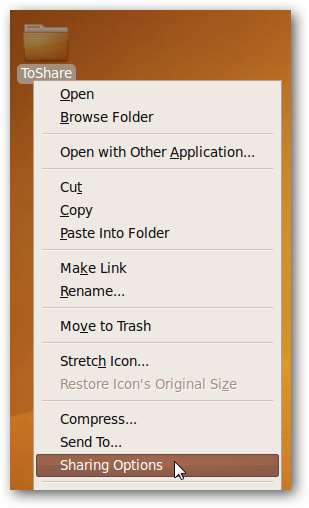
Faceți clic dreapta pe folderul pe care doriți să îl partajați și faceți clic pe Opțiuni de partajare. Va apărea o fereastră de partajare a folderelor.
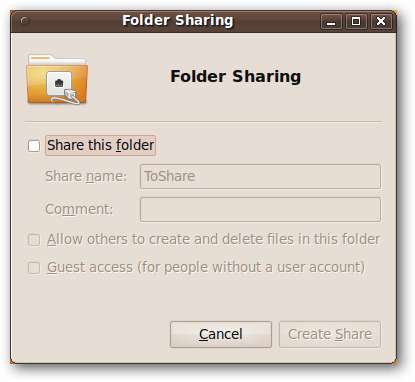
Bifați caseta etichetată Distribuiți acest fișier . Va apărea o fereastră despre serviciul de partajare. Faceți clic pe butonul Instalare serviciu.
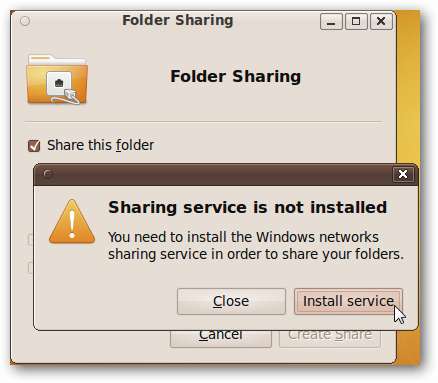
Unele fișiere vor fi descărcate și apoi instalate. După ce ați terminat instalarea, veți fi informat în mod corespunzător.
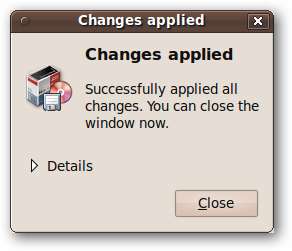
Vi se va solicita să reporniți sesiunea. Nu vă faceți griji, acest lucru nu vă va deconecta, așa că mergeți mai departe și apăsați butonul Reporniți sesiunea.

Revine fereastra de partajare a folderelor, cu Distribuiți acest fișier acum verificat. Modificați numele Distribuiți dacă doriți și adăugați bifuri în cele două casete de selectare de sub câmpurile de text. Faceți clic pe Creați distribuire.
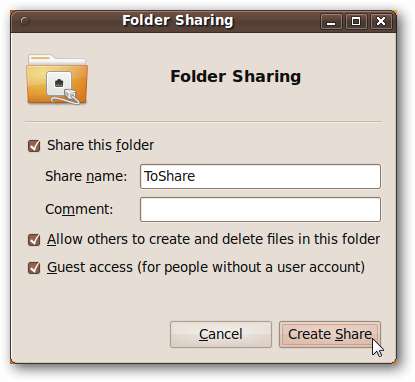
Nautilus vă va cere permisiunea de a adăuga câteva permisiuni în dosarul pe care doriți să îl partajați. Permiteți-i să adauge permisiunile automat.
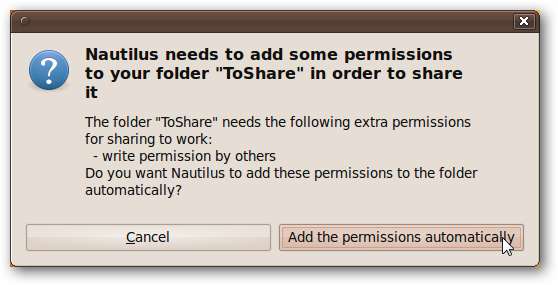
Dosarul este acum partajat, după cum reiese din noile săgeți de deasupra pictogramei dosarului.
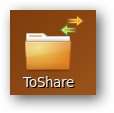
În acest moment, ați terminat cu mașina Ubuntu. Accesați computerul Windows și deschideți Windows Explorer. Faceți clic pe Rețea în lista din stânga și ar trebui să vedeți o mașină numită UBUNTU în panoul din dreapta.
Notă: Acest exemplu este prezentat în Windows 7; aceiași pași ar trebui să funcționeze pentru Windows XP și Vista, dar nu le-am testat.
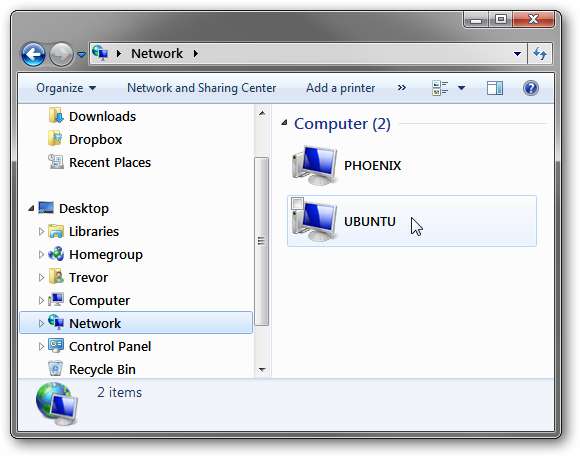
Faceți dublu clic pe UBUNTU , și veți vedea folderul pe care l-ați partajat mai devreme! La fel ca orice alte foldere pe care le-ați partajat de la Ubuntu.
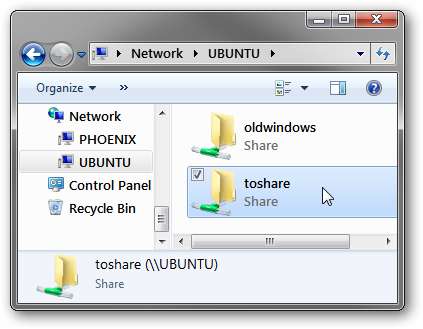
Faceți dublu clic pe folderul pe care doriți să îl accesați și de acolo, puteți muta fișierele de pe computerul pornit cu Ubuntu pe computerul dvs. Windows.
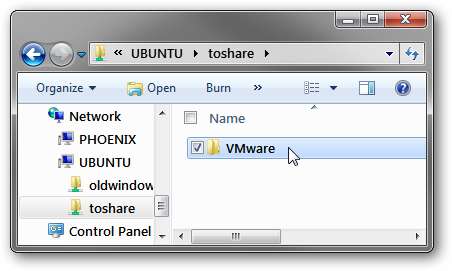
Upload to an Online Service
Există multe servicii online care vă vor permite să încărcați fișiere, fie temporar, fie permanent. Atâta timp cât nu transferați un hard disk întreg, aceste servicii ar trebui să vă permită să transferați fișierele importante din mediul Ubuntu pe orice altă mașină cu acces la Internet.
Vă recomandăm să comprimați fișierele pe care doriți să le mutați, atât pentru a economisi un pic de lățime de bandă, cât și pentru a economisi timp făcând clic pe fișiere, deoarece încărcarea unui singur fișier va funcționa mult mai puțin decât o tonă de fișiere mici.
Pentru a comprima unul sau mai multe fișiere sau foldere, selectați-le, apoi faceți clic dreapta pe unul dintre membrii grupului. Clic Comprima… .
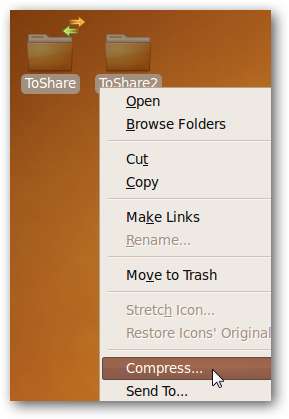
Dați fișierului comprimat un nume adecvat, apoi selectați un format de compresie. Folosim .zip, deoarece îl putem deschide oriunde, iar rata de compresie este acceptabilă.
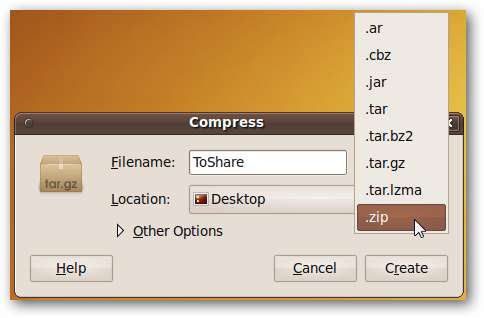
Faceți clic pe Creați și fișierul comprimat va apărea în locația selectată în fereastra Comprimare.

Dropbox
Dacă aveți un cont Dropbox, puteți încărca cu ușurință fișiere din mediul Ubuntu în Dropbox. Nu există o limită explicită a dimensiunii fișierului care poate fi încărcat în Dropbox, deși un cont gratuit începe cu o limită totală de 2 GB de fișiere în total.
Accesați contul dvs. prin Firefox, care poate fi deschis făcând clic pe sigla Firefox din dreapta meniului System din partea de sus a ecranului.
Odată ajuns în contul dvs., apăsați butonul Încărcare din partea de sus a listei de fișiere principale.
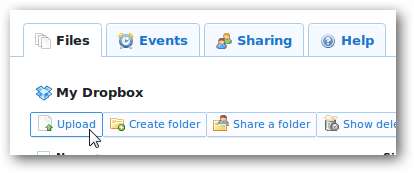
Deoarece Flash nu este instalat în mediul Live CD, va trebui să treceți la programul de încărcare de bază. Faceți clic pe Răsfoire ... găsiți fișierul comprimat, apoi faceți clic pe Încărcare fișier.
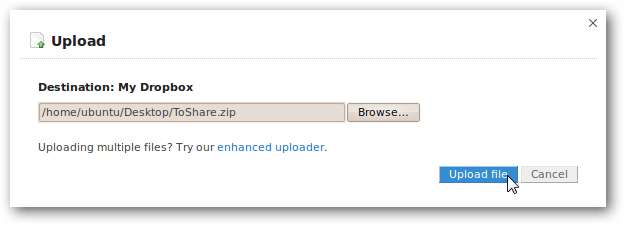
În funcție de dimensiunea fișierului, acest lucru ar putea dura ceva timp. Cu toate acestea, odată ce fișierul a fost încărcat, acesta ar trebui să apară pe orice computer conectat prin Dropbox în câteva minute.
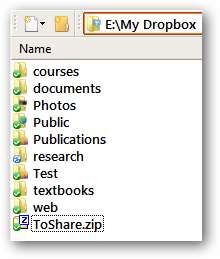
documente Google
Google Docs permite încărcarea oricărui tip de fișier - ceea ce îl face un loc ideal pentru încărcarea fișierelor pe care dorim să le accesăm de pe alt computer. În timp ce alocarea totală de spațiu variază (a mea este de aproximativ 7,5 GB), există un fișier de maximum 1 GB.
Conectați-vă la Google Docs și faceți clic pe butonul Încărcare din partea stângă sus a paginii.
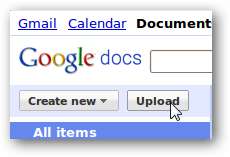
Faceți clic pe Selectare fișiere pentru încărcare și selectați fișierul comprimat. Din motive de siguranță, debifați caseta de selectare privind convertirea fișierelor în format Google Docs, apoi faceți clic pe Începeți încărcarea.

Treceți online - Prin FTP
Dacă aveți acces la un server FTP - poate prin intermediul companiei dvs. de găzduire web sau ați configurat un server FTP pe o altă mașină - puteți accesa cu ușurință serverul FTP în Ubuntu și puteți transfera fișiere. Asigurați-vă că nu depășiți cota, dacă aveți una.
Va trebui să cunoașteți adresa serverului FTP, precum și informațiile de conectare.
Faceți clic pe Locuri> Conectare la server ...
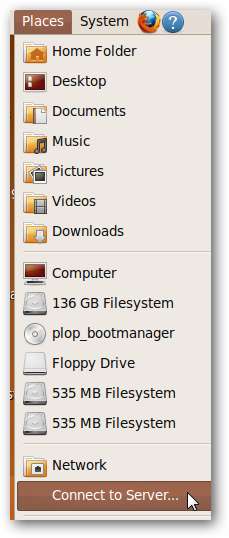
Alegeți tipul de serviciu FTP (cu autentificare) și completați informațiile dvs. Adăugarea unui marcaj este opțională, dar recomandată.
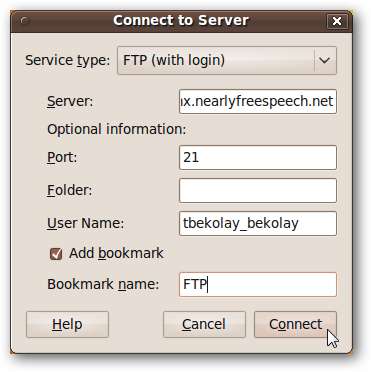
Vi se va solicita parola. Puteți alege să vă amintiți până când vă deconectați sau la nesfârșit.
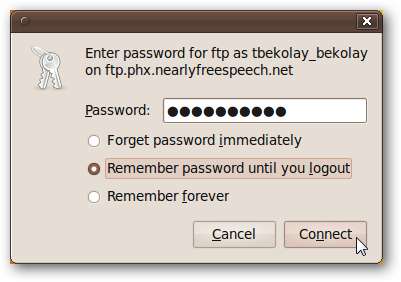
Acum puteți naviga pe serverul dvs. FTP la fel ca orice alt folder. Plasați fișierele în serverul FTP și le puteți prelua de pe orice computer cu conexiune la internet și un client FTP.
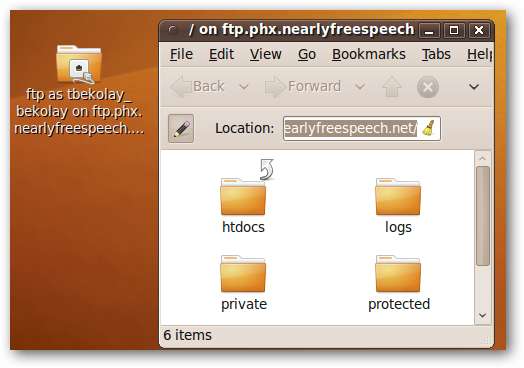
Concluzie
Deși la început mediul Ubuntu Live CD poate părea claustrofob, are o multitudine de opțiuni pentru conectarea la dispozitive periferice, calculatoare locale și mașini de pe Internet - iar acest articol a zgâriat doar suprafața. Indiferent de mediul de stocare, Ubuntu are o interfață pentru acesta!







